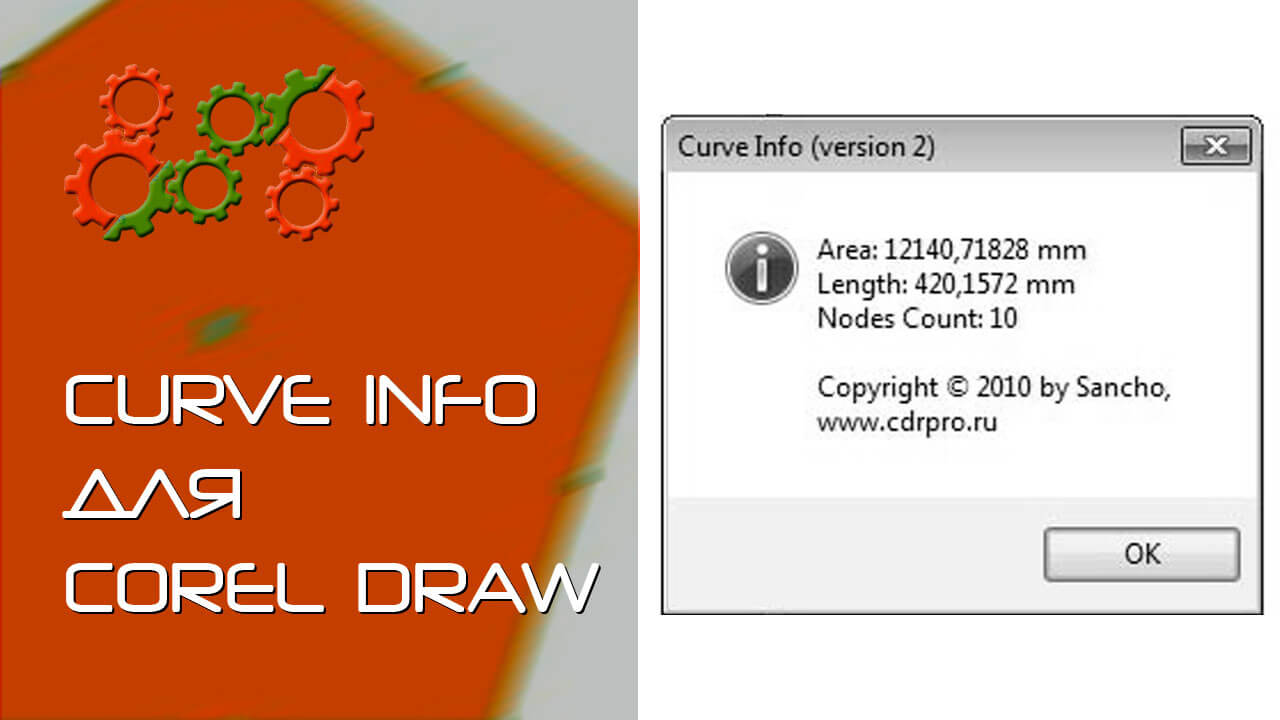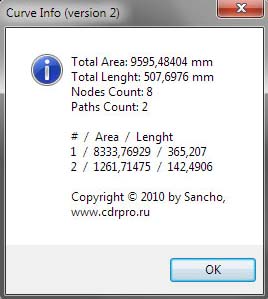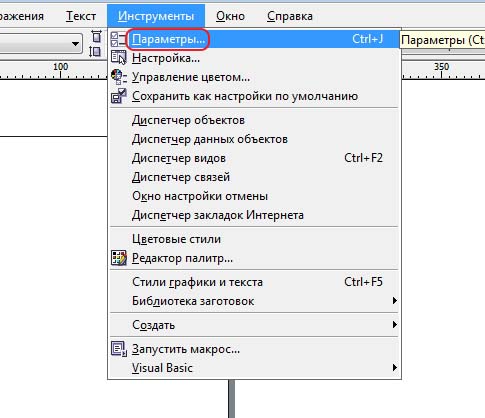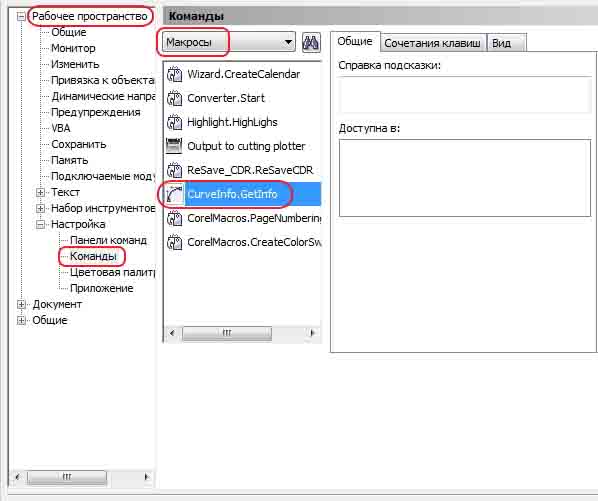Видео:Как узнать длину линий в макете, используя CorelDraw?Скачать
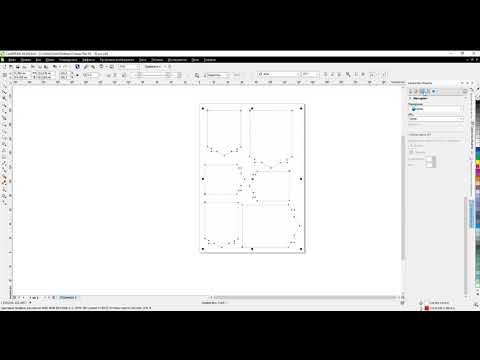
Разработка и ведение стартапов, изготовление сайтов, дизайн печатной и сувенирной продукции, продвижение.
Видео:Подсчет площадей в Corel DrawСкачать

Макрос Curve info для CorelDraw
Видео:Бесплатная мини панель , длина реза, площадь и другая полезная информация на инфопанелькеСкачать
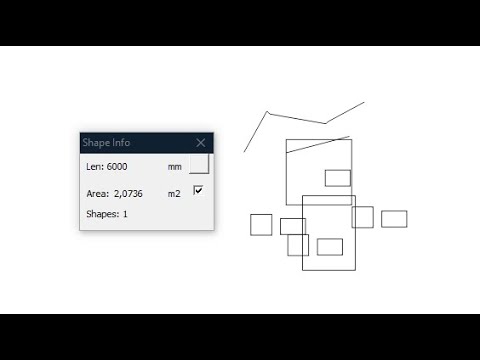
SanM Curve Info 2
Удобный макрос, который показывает
площадь, периметр, количество узлов и путей кривой,
а так же площадь и периметр каждого из путей.
Совместимость: CorelDRAW X3 — Х8.
Макрос CorelDRAW для вычисления периметра и площади
Информация отображается в тех единицах, которые установлены у вас в CorelDraw.
Единицы измерения соответствуют единицам документа.
Area — это площадь фигуры
Length — периметр фигуры
Nodes Count — количество узлов кривых
Установка макроса для Corel Draw:
СКАЧАТЬ, распокавать ZIP и скопировать файл макроса в папку GMS
(C:Program FilesCorelCorelDRAW Graphics Suite 13 (16)DrawGMS).
Работа, как включить макрос в Кореле:
ВЫБОР КРИВЫХ
Выделить указателем один объект (не группу),
несколько объектов можно объединить в один (командой Ctrl+L).
(Текст должен быть преобразован в одну кривую)
ПРИМЕНЕНИЕ МАКРОСА
Выбрать меню Инструменты -> Visual Basic -> Воспроизвести.
В нижней части отrрывшегося окна «Макросы CorelDRAW»
найти в списке «Macros in:» нужный нам SanM_CurveInfo — при этом сверху появится в «Macro name» GetInfo.
Нажать «Run».
Если всё сделано правильно, то в окошке «Curve info» покажется площадь (Area) и периметр (Lenght).
Сделать кнопку для быстрого доступа для макроса
Меню Инструменты (Tools) -> Параметры (options) -> Настройка (customization) -> Команды (commands), выбрать «Макросы» («macros»).
Теперь для удобства нужно перетащить мышкой макрос из окошка на любое место Панели инструментов.
Перед перетаскиванием можно воспользоваться вкладкой «Вид» и изменить отображение значка или поменять название
Осталось нажать кнопку ОК, чтобы закрыть окошко Параметры.
Установка завершена, пользуйтесь.
Теперь CurveInfo всегда под рукой и для его запуска достаточно выделить объект и кликнуть на иконку.
Видео:CorelDraw. Урок 2. Линии и простые фигуры, модифицируем объектыСкачать

—>The Dark Side Of Design —>
ВНИМАНИЕ! Вышла НОВАЯ ВЕРСИЯ 2014 макроса ПЕРИМЕТР для CorelDRAW, пользуемся бесплатно!
Сразу укажу на существенный недостаток. По техническим причинам (особенность матаппарата), этот макрос не может рассчитывать правильно площадь комбинированных и самопересекающихся фигур (например, буквы О, А, Р или фигура, скомбинированная из двух пересекающихся прямоугольников), их сначала нужно разъединить (Ctrl+K) и, выделяя по одной, измерять площадь каждой запчасти (хорошо еще, что макрос может делать надписи — результат измерений). После того, как измерены все запчасти, приходится брать в руки калькулятор и высчитывать суммарную площадь. Но есть такие самопересекающиеся фигуры, которые получаются из n-угольника (полигона), превращенного шейпером в нечто похожее на «снежинку». Такая фигура не разъединяется и ее площадь, расчитанная этим макросом — это сплошная загадка, но точно не истинный результат.
Этого недостатка лишен макрос, условно бесплатный (бета-версия для Х4 и Х5) из набора макросов с сайта разработчиков PlotCalc. Этот набор инструментов может оказаться очень полезным для технического дизайнера, рекомендую «потеребить» начальство, чтобы приобрести эту программу. Статья об этом наборе у меня в планах.
Прошу учесть, макрос разрабатывал не я, по какому алгоритму он считает площадь, мне неизвестно. Выкладываю его здесь только потому, что он распространяется свободно. Авторство программы Nicholas Wilkinson.
2) Переносим ее в директорию, где у вас установлен Корел (или сразу туда скачиваем), у меня этот путь выглядит так:
C:Program FilesCorelCorelDRAW Graphics Suite X4DrawGMS
3) Чтобы иметь этот инструмент «под рукой», нужно установить для него свой значок в панели инструментов Корела. Кто знает как, можете пропустить этот пункт.
Ищем и нажимаем:
— в меню: Инструменты/Параметры (Tools/Options) или нажимаем Ctrl+J. Откроется окно настроек Корела;
— в открывшемся окне: Рабочее_пространство/Настройки/Команды (Workspace/Customization/Commands);
— в раскрывшемся пункте: Макросы (Macros) — найдите в выпадающем списке (вверху возле бинокля);
— в появившемся списке кликните: GetAreaTextLaunch. ;
— осталось настроить иконку (кнопку в панели инструментов), открыв вкладку Вид (Appearance) — это на ваше усмотрение, можно в том окошке нарисовать свою, а можно импортировать готовую. например эту: ССЫЛКА ДЛЯ СКАЧИВАНИЯ ИКОНКИ После скачивания нужно нажать кнопку «Импорт» (Import) — раскроется список доступных иконок. Внизу будет кнопка «Файлы» (Files) — ее нажимаем и указываем, где находится скачанная иконка, жмем «Открыть» (Open). Если все правильно сделано, рисунок иконки должен появиться в окне.
4) Теперь макрос настроен. Осталось ухватить его за значок (возле названия GetAreaText) и перетянуть на любую удобную рабочую панель инструментов (у меня — верхняя справа).
5) Не забудьте сказать «ОК» внизу окна Параметров, чтобы сохранить проделанную работу.
6) И, на всякий случай, нажмите: Инструменты/Сохранить как настройки по умолчанию (Tools/Save_as_Default) .
Близкие по теме материалы:
Видео:Площадь в Автокаде как посчитать, измерить площадь фигур и штриховокСкачать

Расчет областей
Используйте команду GetArea, чтобы рассчитать площадь и периметр путем указания объекта чертежа или точек, ограничивающих измеряемую площадь.
С помощью одной операции можно добавить или вычесть участки площади.
Расчет площади и периметра объекта чертежа
- Выберите Инструменты > Сведения> Получить площадь (или введите GetArea).
- Укажите значение параметра Указать объект.
Используйте данный параметр, чтобы оценить площади правильной геометрической формы (например, окружности, эллипсы, дуги или контуры полилиний). При выборе незамкнутого объекта, площадь вычисляется, как если бы он был замкнутым.
В графической области выберите объект чертежа.
Отобразятся значения площади и периметра.
Расчет площади и периметра путем указания точек
- Выберите Инструменты > Сведения> Получить площадь (или введите GetArea).
- В графической области укажите точки, ограничивающие измеряемую площадь.
Если необходимо использовать определенные точки объектов чертежа, например начальную или конечную точку, воспользуйтесь функцией Привязка объектов.
После указания точек нажмите клавишу Enter.
Отобразятся значения площади и периметра.
Добавление или вычитание участков площади
- Выберите Инструменты > Сведения> Получить площадь (или введите GetArea).
- Укажите значение параметра Добавить или Вычесть, чтобы добавить или вычесть участок площади.
- Укажите точки, ограничивающие измеряемую площадь, и нажмите клавишу Enter.
Укажите значение параметра Указать объект и выберите объект чертежа в графической области.
Отобразятся значения площади и периметра.
Повторите шаг 3 для добавления или вычитания других участков площади.
Будет произведена операция добавления или вычитания, после чего отобразятся значения площади и периметра.
При добавлении или вычитании из площади отдельных участков будет подсчитано значение площади или периметра нового параметра, если не будет явно выбран другой параметр.
Меню: Инструменты > Сведения > Получить площадь
📺 Видео
Как заполнить область фигурами в Corel - Макрос (free)Скачать

CorelDraw для начинающих. Как узнать длину кривой.Скачать

Секреты и приемы AutoCAD | № 5 | Как подсчитать площадьСкачать

ПРОСТЫЕ ФИГУРЫ. ВЫБОР ОБЪЕКТА. CORELСкачать

КАК НАРИСОВАТЬ СИММЕТРИЧНУЮ ФИГУРУ? 7 СПОСОБОВ. КОРЕЛ 7. Corel DRAW. ОЧЕНЬ ПОЛЕЗНЫЙ УРОКСкачать

Как быстро распределить объекты по окружности в Corel DrawСкачать

Группировка и разгруппировка объектов в CorelDraw. Перемещение фигур в корелеСкачать

CorelDRAW. Урок №3. Правильные и стандартные фигуры в Corel DRAW.Скачать

Оптимальное распределение или экономная раскладка. Лазерная резка и Corel Draw от ДеревяшкинаСкачать

Создание фигур на основе многоугольника в CorelDraw [Принципы работы в Кореле]Скачать
![Создание фигур на основе многоугольника в CorelDraw [Принципы работы в Кореле]](https://i.ytimg.com/vi/9dgtWytVmO4/0.jpg)
Corel DRAW. Урок №4. Рисование основных фигур. Продолжение.Скачать

Создание простых объектов и фигур в CorelDRAW, выбор цвета заливки и контура фигурСкачать

Расчёт стоимости лазерной резки CorelDrawСкачать
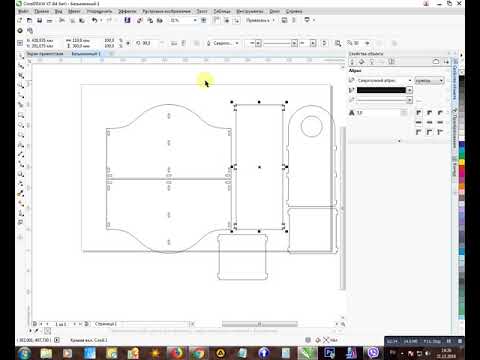
Быстрое масштабирование объекта под нужный размер. Corel Draw от ДеревяшкинаСкачать

Создание симметричных форм в CorelDraw [Как рисовать в Кореле симметричные фигуры и объекты]Скачать
![Создание симметричных форм в CorelDraw [Как рисовать в Кореле симметричные фигуры и объекты]](https://i.ytimg.com/vi/bp0tmUyo_38/0.jpg)